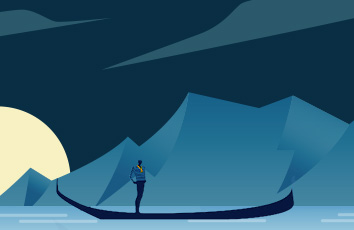改变Linux 字体和背景颜色
--------------------------------------------------------------------------------
改变Linux 字体和背景颜色
使用 Linux 的朋友一定熟悉文本界面上的黑底白字和X 上的白底黑字,这两种颜色可以说
是经典的搭配,清晰明了。但是你也可以根据自己的喜好使字体和背景换个颜色。
下面我介绍一下 RedHat 的字体和背景颜色的改变方法:
命令:
PS1="[\e[32;1m\u@\h \W]\\$" 看看是什么效果
或
export PS1="[\e[32;1m\u@\h \W]\\$" 两者的区别请查看环境变量的相关资料
解释:
PS1:一个环境变量,就称它为提示符变量吧,注意大小写,且后面是数字“1”
不是字母“I”
\e[32;1m:这就是控制字体和背景颜色的转义字符,30~37 是字体颜色、40~47 是背景颜色
例子中的 32;1m 数字的位置是可以对调的如\e[1;32m,如果是在X 环境下可以更换一下1 的
范围0~10,可能有的没用处:0 或者不写(\e[0;32m 或\e[;32m)显示浅颜色,1:显示高亮 4:
加下划线.....如果改后的效果不好,但是又还原不了,那就不写m 前面的数字,如\e[32;m,
或者直接注销再登陆
\u \h \W:这是一些转义字符,下面详细解释:
\d :代表日期,格式为weekday month date,例如:"Mon Aug 1"
\H :完整的主机名称。例如:我的机器名称为:fc4.linux,则这个名称就是fc4.linux
\h :仅取主机的第一个名字,如上例,则为fc4,.linux 则被省略
\t :显示时间为24 小时格式,如:HH:MM:SS
\T :显示时间为12 小时格式
\A :显示时间为24 小时格式:HH:MM
\u :当前用户的账号名称
\v :BASH 的版本信息
\w :完整的工作目录名称。家目录会以 ~代替
\W :利用basename 取得工作目录名称,所以只会列出最后一个目录
\# :下达的第几个命令
\$ :提示字符,如果是root 时,提示符为:# ,普通用户则为:$
\n :新建一行
字体并不局限于一个颜色,可以有多个颜色:
PS1="[\e[32;1m\u@\e[35;1m\h \e[31;1m\W]\\$"
以上两个命令在注销后再登陆就失效了,用下面方法使其永久生效:
vi /etc/profile
在“export PATH .....”下面添加一行:export PS1="[\e[32;1m\u@\h \W]\\$"
注销再登陆,就成功了,如果没生效,使用source /etc/profile 命令试试,或者直接重启机器。
-e enable interpretation of the backslash-escaped characters listed below
字背景颜色范围:40----49
40:黑
41:深红
42:绿
43:黄色
44:蓝色
45:紫色
46:深绿
47:白色
字颜色:30-----------39
30:黑
31:红
32:绿
33:黄
34:蓝色
35:紫色
36:深绿
37:白色
===============================================ANSI 控制码的说明
\33[0m 关闭所有属性
\33[1m 设置高亮度
\33[4m 下划线
\33[5m 闪烁
\33[7m 反显
\33[8m 消隐
\33[30m -- \33[37m 设置前景色
\33[40m --